win11怎么把任务栏放到右边 如何将电脑任务栏调整到右侧
更新时间:2024-05-22 16:48:05作者:xtang
Win11是微软最新推出的操作系统,为了满足用户的个性化需求,Win11提供了多种设置选项,其中包括将任务栏调整到右侧的功能,通过简单的操作,用户可以轻松将任务栏从默认的底部位置移动到屏幕的右侧,使得桌面布局更加灵活和个性化。接下来让我们一起来了解一下如何在Win11中将任务栏调整到右侧吧!
win11下载地址
Win11任务栏怎么靠右:
1、首先按下键盘“Win+r”打开运行,输入“regedit”回车确定。
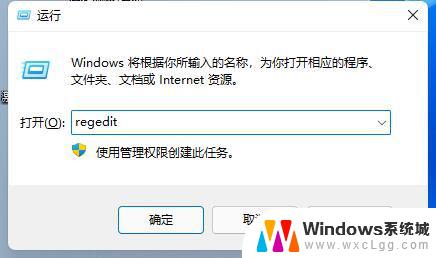
2、在注册表找到如下位置“计算机HKEY_CURRENT_USERSoftwareMicrosoftWindowsCurrentVersionExplorerStuckRects3”
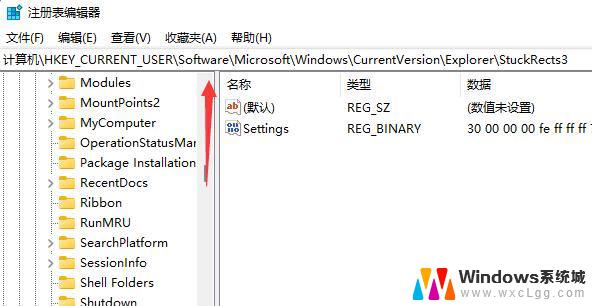
3、然后双击打开其中的“settings”文件。
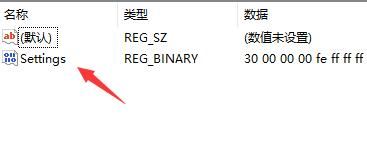
4、然后将其中框定的数值更改为“02”就可以将任务栏靠右了。注意:如果大家更改完之后无效,可以重启系统来解决。
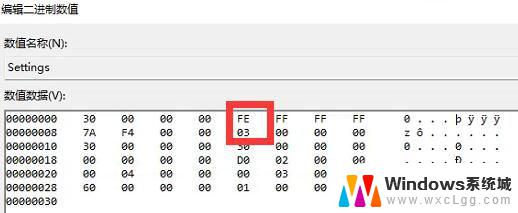
以上就是将任务栏放到右侧的方法,请根据这些步骤解决类似问题,希望对您有所帮助。
win11怎么把任务栏放到右边 如何将电脑任务栏调整到右侧相关教程
-
 win11任务栏显示在右边 Win11任务栏靠右显示的步骤
win11任务栏显示在右边 Win11任务栏靠右显示的步骤2025-01-18
-
 11任务栏怎么弄到边上 Windows11任务栏如何移动到顶部
11任务栏怎么弄到边上 Windows11任务栏如何移动到顶部2024-02-17
-
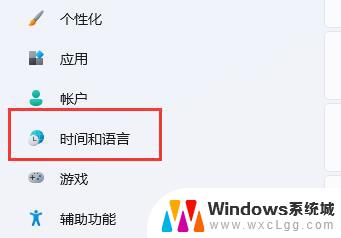 win11任务栏输入 win11怎么将中文输入法移到任务栏
win11任务栏输入 win11怎么将中文输入法移到任务栏2024-11-03
-
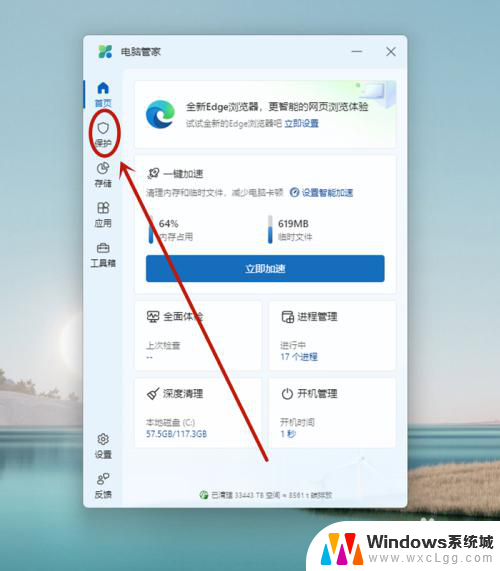 win11任务栏异常修复 win11任务栏右键菜单不显示怎么修复
win11任务栏异常修复 win11任务栏右键菜单不显示怎么修复2025-01-13
-
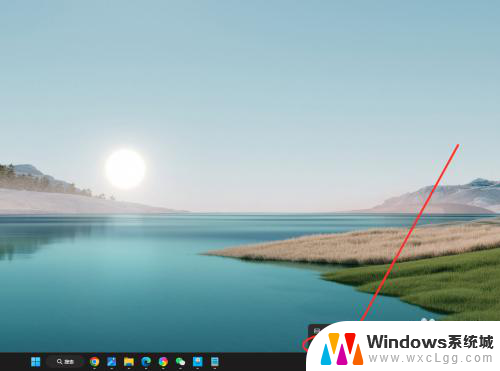 win11任务栏不叠加怎么设置 -start win11任务栏怎么调整不合并
win11任务栏不叠加怎么设置 -start win11任务栏怎么调整不合并2024-11-12
-
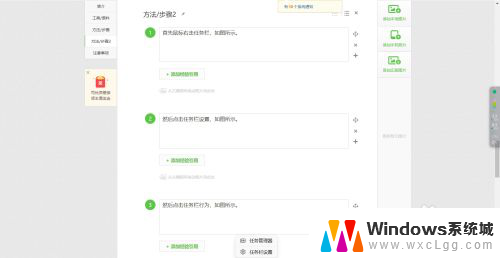 win11任务栏中间 win11任务栏怎么调整居中
win11任务栏中间 win11任务栏怎么调整居中2024-11-10
- win11任务栏 居中 win11任务栏怎么调整居中位置
- win11任务栏恢复居中显示 Win11任务栏怎么调整到居中
- win11系统任务栏如何设置不合并 Win11任务栏怎么调整不合并
- win11怎任务栏设置怎么不合并 Win11任务栏怎么调整不合并
- win11直接改文件后缀 win11文件后缀修改教程
- win11怎么查看电脑的物理地址 电脑物理地址查询方法
- win11屏幕和休眠不按设置 win11禁止休眠设置方法
- window11 忘记密码 笔记本电脑忘记密码怎么办快速解决
- win10怎么删除更新win11的文件 win11如何删除更新文件
- windows11关闭ipv6 Windows11 怎么屏蔽 ipv6
win11系统教程推荐
- 1 win11直接改文件后缀 win11文件后缀修改教程
- 2 window11 忘记密码 笔记本电脑忘记密码怎么办快速解决
- 3 win10怎么删除更新win11的文件 win11如何删除更新文件
- 4 win11找不到别人的共享打印机 win11无法共享打印机的解决方法
- 5 重置 win11的网络 Win11网络重置步骤
- 6 联想win11系统清理c盘 win11清理c盘垃圾步骤
- 7 win11excel调行高卡死 excel打开很卡怎么办
- 8 win11新电脑设置不更新系统 windows11系统不更新怎么办
- 9 win11连接电视投屏 win11投屏到电视机操作步骤
- 10 win11怎么设置任务栏不自动合并 Win11任务栏不合并显示怎么设置